Fonctionnalité essentielle et très pratique sur ordinateur, la capture d’écran permet de sauvegarder visuellement sous forme d’image, les informations affichées sur votre écran (information spécifique, problème technique, message d’erreur…).
Découvrez comment effectuer une capture d’écran de votre ordinateur (PC Windows et Mac) de façon simple et rapide.
Faire une capture d’écran sur ordinateur PC Windows (7, 8 et 10)
La première façon d’effectuer une capture d’écran sur Windows 7, 8 et 10, est d’appuyer sur la touche de votre clavier « PrtScn » ou « impr ecran syst », se trouvant généralement en haut à la suite des touches « F11 » et « F12 ». Cela prendra une capture globale de votre écran (ou de vos écrans). Il ne vous restera plus qu’à utiliser un logiciel de photo (Paint, Photoshop…) et appuyer simultanément sur (« CTRL + V »), pour récupérer la capture sous forme d’image.
La deuxième façon d’effectuer une capture d’écran sur Windows 7, 8 et 10, est d’utiliser l’outil de capture se trouvant soit dans le « menu Démarrer », soit dans votre « barre des taches », soit en appuyant simultanément sur les touches « Windows + S » et en recherchant « outil capture d’écran ».
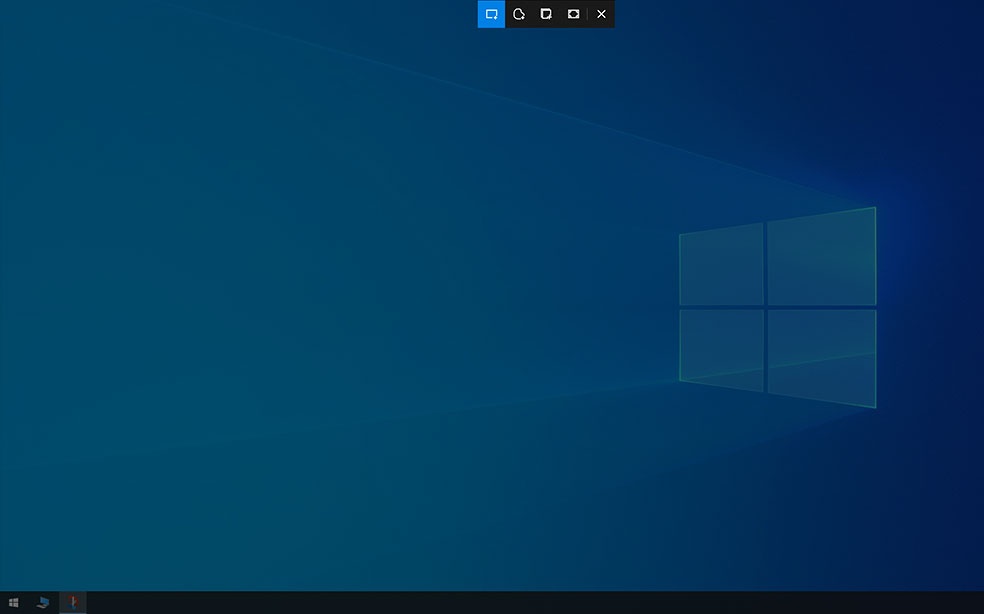
Copyright © Informations Pratiques.
Une fois l’outil de capture ouvert, cliquez sur « Nouveau » et sélectionnez la partie de l’écran que vous souhaitez capturer. Plusieurs options vous seront proposées ensuite, pour récupérer votre capture d’écran (enregistrement en image, envoie par e-mail…).
Faire une capture d’écran sur Mac
La première façon d’effectuer une capture d’écran sur Mac, est d’appuyer simultanément sur les touches « Cmd (command ou pomme) + Maj + 3 », ce qui enregistrera de façon automatique votre capture (globale) sur le bureau.
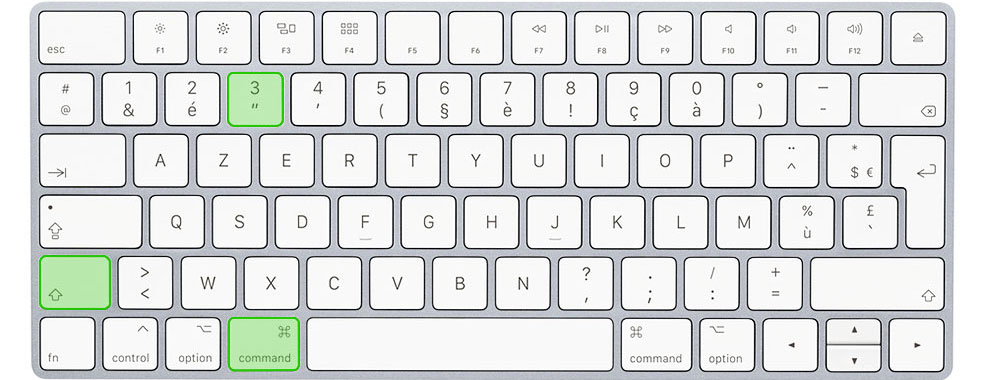
Copyright © Informations Pratiques.
La deuxième façon d’effectuer une capture d’écran sur Mac, est d’appuyer simultanément sur les touches « Cmd (command ou pomme) + Maj + 4 », vous pourrez ensuite sélectionner la zone de votre écran que vous souhaitez capturer, à l’aide du curseur de la souris.
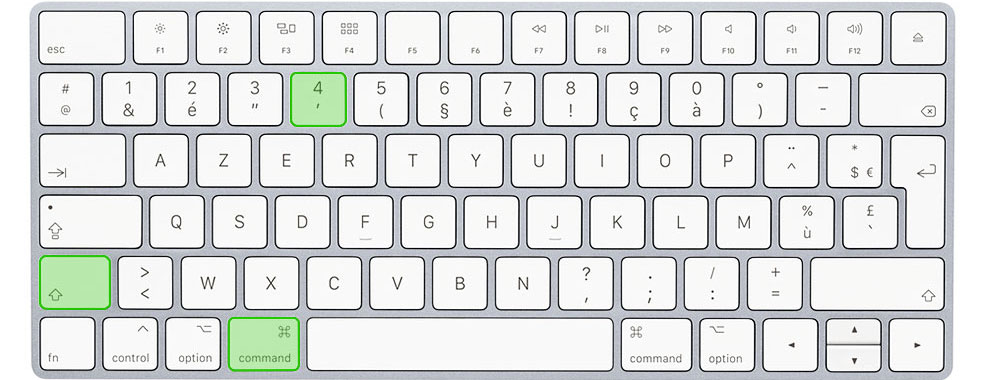
Copyright © Informations Pratiques.
Article créé et publié par : © Informations Pratiques.
